產品支持
您可以閱覽產品的相關CAD文檔和視頻教程等內容,以便于更好的使用浩辰CAD系列軟件。
2021-02-24 8815 CAD線寬
在使用國產CAD軟件繪制圖紙的過程中,經常會需要設置CAD線寬。那么你知道CAD看圖軟件中如何設置CAD線寬嗎?下面就讓小編來給大家介紹一下浩辰CAD看圖王電腦版中設置CAD線寬的相關方法技巧吧!感興趣的小伙伴一起來了解一下。
在浩辰CAD看圖王電腦版中,不僅能對線寬進行設置,還能設置線條的顏色以及線條粗細等等,方便大家進行不同的批注。具體操作步驟如下:
1、在浩辰CAD看圖王電腦版的編輯模式下繪制了一個矩形,其線寬為默認線寬。如下圖所示:
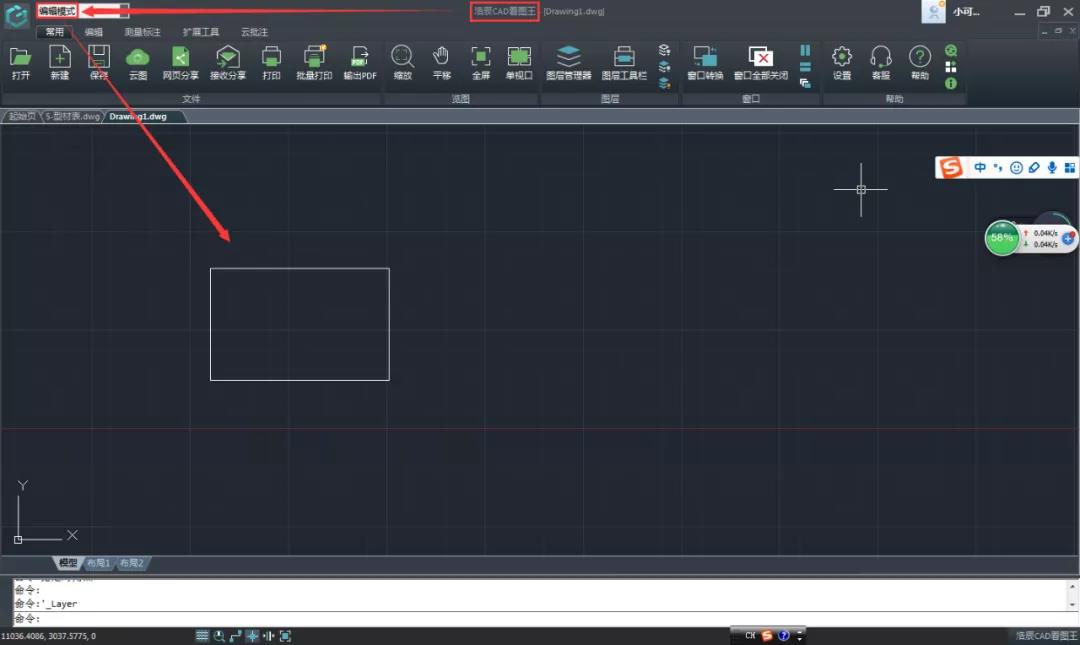
2、要對CAD線寬進行設置,首先打開圖層管理器,找到相應的圖層,點擊線寬,在出來的線寬對話框中選擇需要的線寬。如下圖所示:
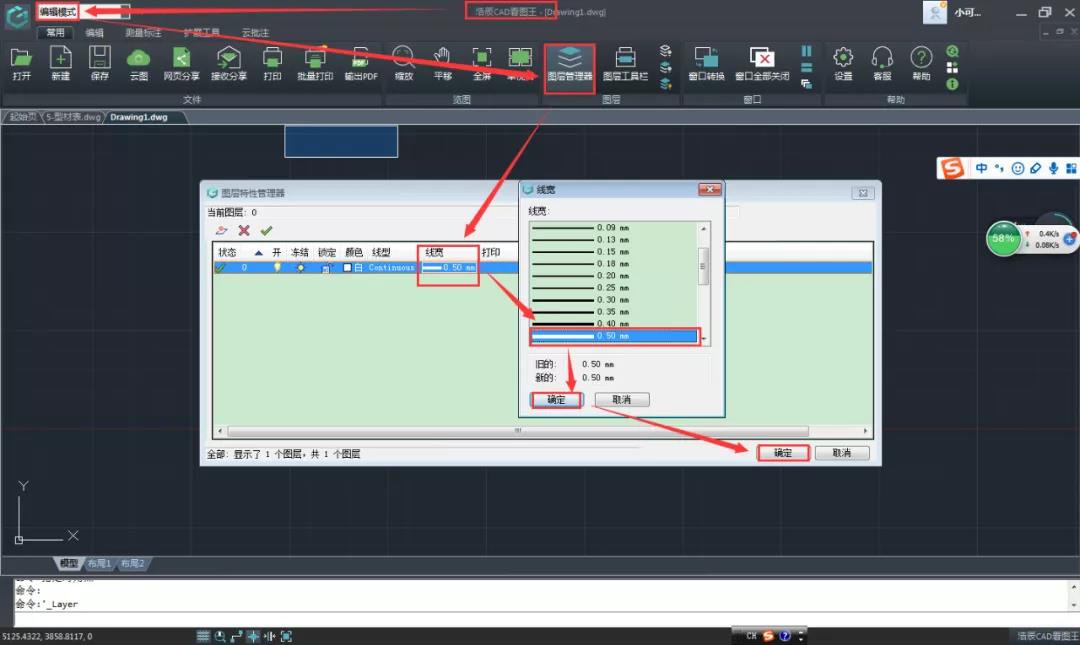
3、完成以上操作后,即可完成CAD線寬的修改。如果此時CAD圖紙中的線寬依然沒有改變,一般情況下是由于沒有打開線寬顯示導致的,只需要在界面下方打開【顯示/隱藏線寬】按鈕就可以了。如下圖所示:
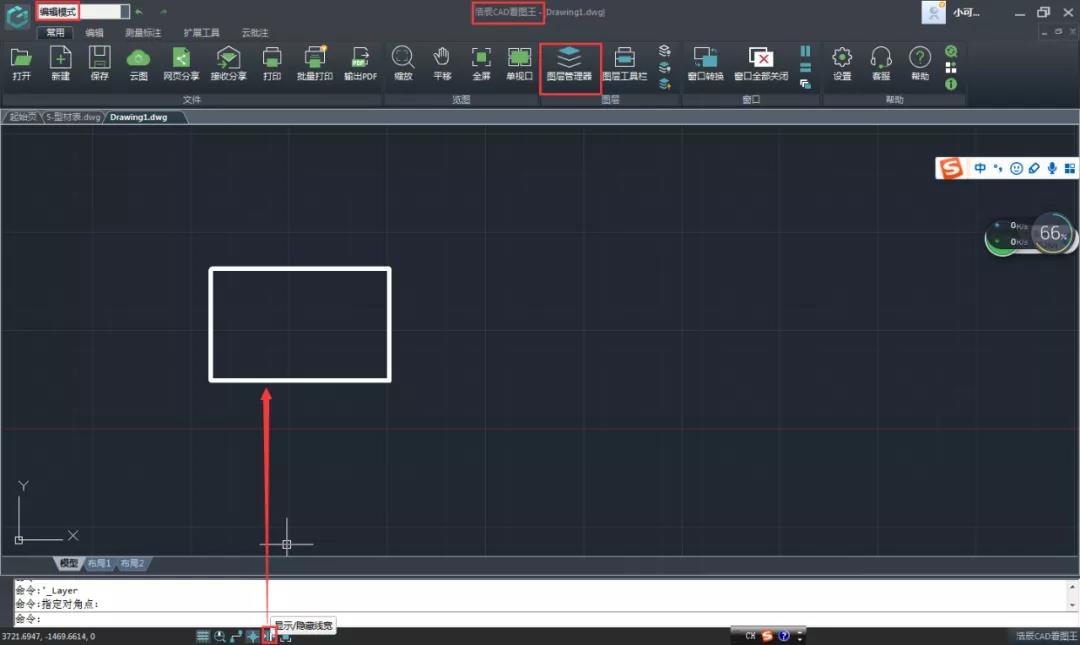
以上CAD教程就是小編給大家整理的浩辰CAD看圖王電腦版中設置CAD線寬的相關方法技巧,是不是很簡單呢?更多CAD線寬相關教程請持續關注浩辰CAD軟件官網資訊專欄哦!